Come aggiungere un menu a piè di pagina al tuo tema WordPress
Pubblicato: 2022-10-07L'aggiunta di un menu a piè di pagina al tuo tema WordPress può essere un ottimo modo per fornire la navigazione ai tuoi visitatori. Esistono diversi modi per aggiungere un menu a piè di pagina al tema, ma ci concentreremo su due metodi: aggiungere un menu tramite il Personalizzatore di WordPress e aggiungere un menu tramite l'editor di codice. Il Personalizzatore di WordPress è un ottimo strumento per aggiungere un menu a piè di pagina al tuo tema. Per accedere al Customizer, vai su Aspetto > Personalizza dalla barra laterale sinistra del pannello di amministrazione di WordPress. Nella schermata Personalizza, vedrai una sezione denominata Menu. Fare clic sul collegamento Menu per aprire Menu Customizer. Da Menu Customizer, puoi creare un nuovo menu o modificare un menu esistente. Per creare un nuovo menu, fare clic sul pulsante + Aggiungi un menu. Assegna un nome al tuo menu e fai clic sul pulsante Crea menu. Ora che hai creato un menu, è il momento di aggiungere alcuni elementi ad esso. Per fare ciò, fai clic sul pulsante Aggiungi elementi. Apparirà un menu a discesa con un elenco di pagine, collegamenti e categorie. Seleziona gli elementi che desideri aggiungere al menu e fai clic sul pulsante Aggiungi al menu. Dopo aver aggiunto tutti gli elementi che desideri al tuo menu, fai clic sul pulsante Pubblica per salvare le modifiche. Il tuo nuovo menu a piè di pagina sarà ora visibile sul tuo sito WordPress. Se desideri un maggiore controllo sul menu a piè di pagina, puoi aggiungere un menu tramite l'editor di codice. Per fare ciò, vai su Aspetto> Editor dalla barra laterale sinistra del pannello di amministrazione di WordPress. Nella schermata Editor, vedrai un elenco di file sul lato destro. Trova il file chiamato Footer.php e fai clic su di esso per aprirlo nell'editor di codice. Nell'editor di codice, vedrai il codice che controlla l'area del piè di pagina del tuo sito WordPress. Trova il codice che inizia con ed eliminalo. Quindi, aggiungi il seguente codice al suo posto: 'footer-menu' ) ); ? > Salva le modifiche e carica il file sul tuo server. Il menu a piè di pagina è ora pronto per l'uso.
Crea un tema con i modelli di dashboard di WordPress. Quindi, in Aggiungi nuovo modello, seleziona il modello di intestazione (o piè di pagina), che puoi definire con il tuo nome. Puoi scegliere un modello di intestazione (o piè di pagina) predefinito o crearne uno tu stesso.
Come posso abilitare il menu a piè di pagina in WordPress?
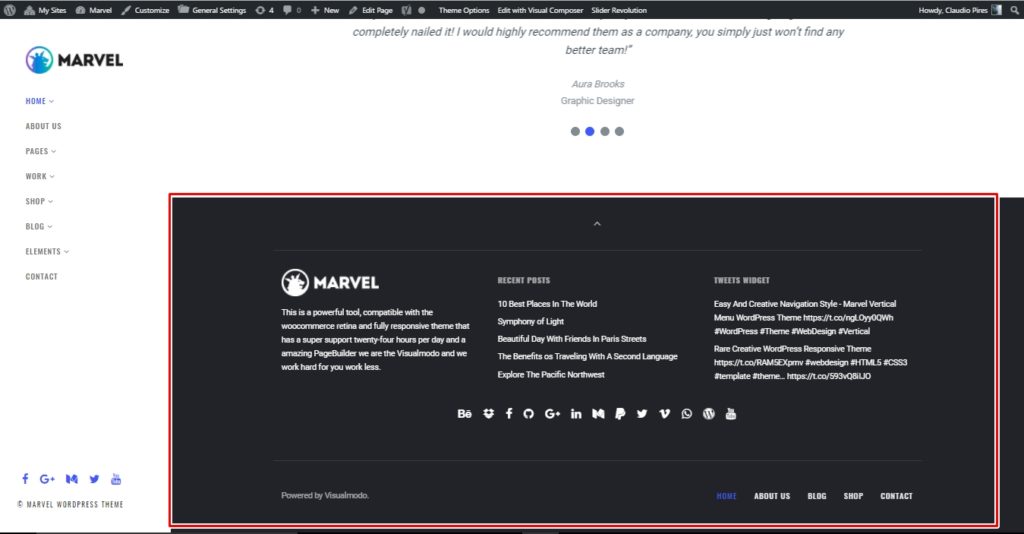
Per abilitare il menu a piè di pagina in WordPress, dovrai andare alla pagina Aspetto > Menu . Da lì, dovrai selezionare il menu che desideri visualizzare nel piè di pagina dal menu a discesa "Visualizza posizione". Dopo averlo fatto, fai clic sul pulsante "Salva modifiche" per salvare le modifiche.
Una guida passo passo su come includere un menu a piè di pagina in un blog o sito Web WordPress. I menu a piè di pagina possono essere utilizzati per aggiungere collegamenti, mappe del sito, pulsanti in alto e così via. Il seguente tutorial ti guiderà attraverso come aggiungere e modificare un menu a piè di pagina in WordPress.
Perché il menu a piè di pagina non viene visualizzato in WordPress?
Seleziona la casella "Includi menu a piè di pagina" in Impostazioni menu e seleziona Aspetto > Menu per assicurarti di aver creato il menu a piè di pagina.
Come modificare il menu a piè di pagina in WordPress

È possibile accedere alla dashboard di WordPress. Vai a Aspetto. Il footer può essere trovato nel menu di personalizzazione del sito web . Il piè di pagina può essere modificato utilizzando i widget per aggiungere nuove sezioni oppure è possibile modificare il contenuto e lo stile della barra del piè di pagina.
C'è un piè di pagina nella parte inferiore di un sito Web. Potresti includere una dichiarazione sul copyright, collegamenti ai social media, informazioni di contatto, un'informativa sulla privacy, un disclaimer o persino una mappa di Google. Come posso modificare il piè di pagina in WordPress? Quando crei un sito Web WordPress, noterai il tuo piè di pagina nella sezione "Informazioni". Nel footer troverai tutti gli elementi necessari per creare un sito web, come link ai social media, link alla newsletter, link individuali, indirizzo, CTA e copyright. A seconda del tema che stai utilizzando, puoi accedere e modificare il piè di pagina in due modi. Puoi modificare il piè di pagina del tema Astra utilizzando il personalizzatore di WordPress.
Per inserire un collegamento è necessario includere un tag 'linking'. Puoi personalizzare la navigazione e il footer del tuo sito web senza dover scrivere una sola riga di codice qui. Puoi apportare modifiche al piè di pagina in modo rapido e semplice utilizzando il nuovo Visual Footer Builder , un generatore di piè di pagina avanzato con funzionalità complete. Quando modifichi il testo su un sito web, puoi vedere visivamente come apparirà nel piè di pagina. Devi prima installare il tema figlio. Scegli un nome per il tema figlio che desideri creare. Può essere qualsiasi nome tu voglia, e lo chiameremo "mychildtheme".

Dopo aver fatto clic sul pulsante "Genera", puoi scaricare il tema del tuo bambino; tuttavia, ti consigliamo di andare invece all'opzione Opzioni avanzate. Se desideri personalizzare campi come Autore, URL dell'autore, nome della cartella e uno screenshot (che appare come copertina del tema), seleziona Opzioni avanzate dal menu. La personalizzazione del footer di WordPress con il personalizzatore ti consente di cambiare i colori, aggiungere un'immagine di sfondo e creare tipografia. Un altro modo per modificare il piè di pagina è cambiare il file '.css' in WordPress. Non è consigliabile utilizzare questa opzione. Sarà spiegato a tempo debito. Esistono diversi metodi per aggiungere codice al footer del tuo sito WordPress.
Ne esamineremo uno utilizzando i layout personalizzati di Astra Pro. Nascondere i contenuti non funziona bene con Google e può comportare un posizionamento scadente delle parole chiave e, in alcuni casi, una mancanza di posizionamento. Un piè di pagina non è richiesto per un sito Web, ma è utile averne uno. Le dichiarazioni sul copyright, le icone dei social media, i collegamenti ai menu e l'indirizzo si trovano tutti nel footer del tuo sito web. I link di credito associati al tag "Proudly powered by WordPress" possono essere rimossi dai piè di pagina. Ecco come includere le immagini nel tuo piè di pagina. L'aspetto può essere trovato sotto Aspetto.
Se desideri utilizzare il widget "WPForms" invece del "widget Immagine", aggiungilo al tuo piè di pagina. Per ottenere il widget WPForms, devi prima installare e configurare il plugin. Esistono due metodi per aggiungere una mappa di Google al footer del tuo sito WordPress . embed il codice per incorporare una mappa è il primo metodo. Installa un plug-in per Google Maps, come il widget Maps, per completare il lavoro. L'utilizzo di un editor WYSIWYG o la modifica di file PHP è piuttosto semplice per modificare il piè di pagina su WordPress.
Come creare un menu a piè di pagina dinamico in WordPress
L'aggiunta di un menu dinamico a piè di pagina al tuo sito WordPress è un modo semplice per aggiungere ulteriore navigazione e contenuto al tuo sito. Esistono due metodi per aggiungere un menu a piè di pagina dinamico: 1. Utilizzare un plug-in di WordPress: esistono numerosi plug-in di WordPress che ti consentono di aggiungere un menu a piè di pagina dinamico al tuo sito. Installa e attiva semplicemente il plugin, quindi segui le istruzioni su come aggiungere il tuo menu. 2. Aggiungi manualmente il codice: se hai dimestichezza con il codice, puoi aggiungere il codice per un menu dinamico a piè di pagina al tuo sito WordPress. Innanzitutto, crea un nuovo file nella directory del tema di WordPress chiamato "footer-menu.php". Quindi, copia e incolla il seguente codice nel file: if ( function_exists( 'register_nav_menus' ) ) { register_nav_menus( array( 'main_menu' => 'Main Menu', 'footer_menu' => 'Footer Menu' ) ); } ? > Salva il file e caricalo sul tuo sito WordPress. Infine, vai su Aspetto > Menu nell'area di amministrazione di WordPress e seleziona l'opzione "Menu a piè di pagina".
Per creare un nuovo menu, vai su Aspetto -> Menu e fai clic sul segno +; denominarlo, ad esempio Menu principale o Menu dinamico. I menu dinamici possono essere aggiunti al menu principale e ai piè di pagina dei temi di WordPress, a seconda del tema. Prima di poter aggiungere un menu a piè di pagina su WordPress, devi prima avviare la dashboard di WordPress. Ecco quattro metodi per massimizzare le prestazioni del footer del tuo sito Web WordPress. Puoi usare Aspetto. Nel tuo amministratore di WordPress, puoi includere il widget Menu di navigazione nel piè di pagina della tua pagina WordPress. Cliccando sull'elemento desiderato e trascinandolo come suo padre, puoi creare un menu a tendina.
Menu del piè di pagina di WordPress non visualizzato
Se il menu a piè di pagina di WordPress non viene visualizzato, potrebbe essere dovuto a una serie di fattori. Potrebbe essere un problema con il tuo tema o con il codice che controlla i menu a piè di pagina. A volte, un menu a piè di pagina potrebbe non essere visualizzato se non è impostato su "visualizza: blocca" nel tuo CSS. Se non sei sicuro di come risolvere il problema, puoi contattare lo sviluppatore del tuo tema o un esperto di WordPress per chiedere aiuto.
